- Puoi utilizzare più display sul tuo PC installando il driver DisplayLink in Windows 11.
- È facile e veloce installare il software richiesto con l'installazione guidata di DisplayLink Graphics.
- Puoi anche configurare le opzioni del doppio monitor tramite Impostazioni o il software DisplayLink.

XINSTALLA FACENDO CLIC SUL DOWNLOAD FILE
Questo software manterrà i tuoi driver attivi e funzionanti, proteggendoti così da errori comuni del computer e guasti hardware. Controlla ora tutti i tuoi driver in 3 semplici passaggi:
- Scarica DriverFix (file di download verificato).
- Clic Inizia scansione per trovare tutti i driver problematici.
- Clic Aggiorna driver per ottenere nuove versioni ed evitare malfunzionamenti del sistema.
- DriverFix è stato scaricato da 0 lettori questo mese
DisplayLink è una tecnologia di connessione del monitor per il collegamento di più videoterminali a un singolo PC tramite Docking station USB. Ti consente di utilizzare fino a sei monitor con un singolo PC Windows 11/10.
Per collegare monitor esterni con DisplayLink, dovrai prima installare i suoi driver. Tutto il software richiesto è disponibile per il download dal sito Web DisplayLink.
Allora, cosa stai aspettando? Ecco come scaricare e installare i driver DisplayLink in Windows 11/10.
DisplayLink funziona con Windows 11?
Sì, il software di grafica DisplayLink USB è compatibile con Windows 11, 10, 8 e 7. Quindi, funzionerà su quelle piattaforme se il tuo PC soddisfa tutti gli altri requisiti di sistema.
Puoi controllare Requisiti minimi di sistema di DisplayLink in questa pagina. In alternativa, eseguire il Strumento di compatibilità del sistema DisplayLink, disponibile per il download.
Che cos'è un driver DisplayLink?
Il driver DisplayLink è un software essenziale per facilitare la comunicazione tra il sistema operativo e i dispositivi. Quel driver codifica e invia pixel dal frame buffer.
Ho bisogno dei driver DisplayLink?
Sì, i driver DisplayLink sono prerequisiti essenziali per questa tecnologia di connessione del monitor. Puoi installarli come descritto nei passaggi seguenti.
Come installo i driver DisplayLink per Windows 10/11?
Il consiglio dell'editore
- Apri il Pagina dei driver DisplayLink in qualunque browser tu utilizzi.
- Quindi fare clic su finestre pulsante lì.
- Premi il blu Scarica pulsante per i driver DisplayLink più recenti.

- Quindi, tieni premuto il tasto della tastiera di Windows e premi S contemporaneamente.
- Seleziona il Esplora file scorciatoia nel menu.

- Visualizza la directory (cartella) che include il software DisplayLink scaricato.
- Fare clic con il pulsante destro del mouse su DisplayLink USB Graphics Software e selezionare Esegui come amministratore.

- Clicca il Installare pulsante all'interno della finestra grafica DisplayLink.
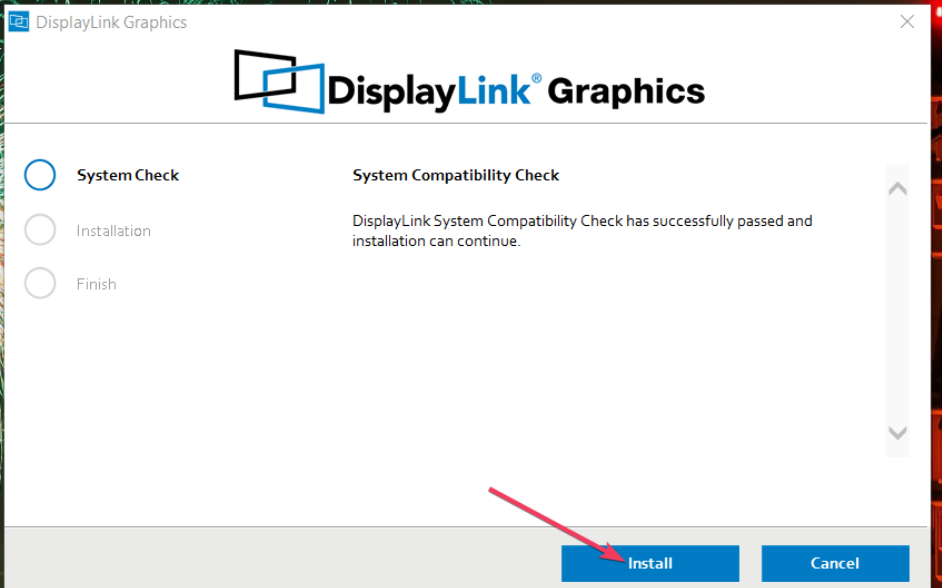
- premi il Riavviare pulsante per finire.
- 15 migliori impostazioni di sicurezza che devi abilitare in Windows 11
- 3 semplici passaggi per risolvere l'errore di analisi Problema del token imprevisto
- 7 modi per riavere il tuo suono in Steam Link
Come abilito DisplayLink sul mio monitor?
DisplayLink non funzionerà se il Disconnetti l'opzione è selezionata. Quindi, assicurati che l'opzione non sia selezionata. Puoi abilitare DisplayLink selezionando Estendere in Impostazioni come segue.
- Collega il tuo monitor alternativo con un PC.
- Fai clic sul pulsante per aprire il menu Start e seleziona Impostazioni da lì.

- Selezionare Schermo nel Sistema scheda per visualizzare più impostazioni.

- Quindi seleziona il Estendi il desktop a questo display opzione.

- premi il Mantieni le modifiche pulsante per confermare.
Puoi anche modificare le opzioni del doppio display tramite il software DisplayLink. Fare clic con il pulsante destro del mouse su DisplayLink icona nella barra delle applicazioni per visualizzarne le impostazioni. Il Spento opzione lì disabilita il monitor esterno.
DisplayLink offre agli utenti uno dei modi più rapidi e diretti per configurare i display a doppio monitor. Installa il driver DisplayLink come descritto e sei pronto per partire.
In caso di problemi con DisplayLink, controlla i WR Driver DisplayLink non funzionante guida. Inoltre, quell'articolo include varie risoluzioni per la correzione di DisplayLink.
Puoi discutere di DisplayLink nella sezione commenti sotto questo post. Inoltre, sentiti libero di aggiungere qualsiasi domanda sull'installazione del software DisplayLink per le configurazioni a doppio monitor.
 Hai ancora problemi?Risolvili con questo strumento:
Hai ancora problemi?Risolvili con questo strumento:
- Scarica questo strumento di riparazione del PC valutato Ottimo su TrustPilot.com (il download inizia su questa pagina).
- Clic Inizia scansione per trovare problemi di Windows che potrebbero causare problemi al PC.
- Clic Ripara tutto per risolvere i problemi con le tecnologie brevettate (Sconto esclusivo per i nostri lettori).
Restoro è stato scaricato da 0 lettori questo mese
